
Jakékoli zařízení Android umožňuje odstranit soubory bez ohledu na typ, čímž uvolní interní nebo externí paměti telefonu. Někdy však konečné zmizení souborů lze zabránit pomocí oddíl „Basket“. V rámci tohoto článku se budeme říkat o tom, kde jsou vzdálené fotografií uložených na android, stejně jako o celkové umístění koše.
Hledat koš na Android
Na rozdíl od většiny operačních systémů Windows a výchozí o Androidu chybí část „Basket“, zatímco smazané soubory zmizí z paměti bez možnosti obnovení. Ve stejné době, i přes tuto funkci, některé aplikace třetích stran ještě přidat požadovanou složku působící jako dočasné úložiště dokumentů s možností obnovení a konečného odstranění. Budeme uvažovat jen málo možností, ale alternativní řešení existují na Google Play.Přečtěte si více:
Způsoby čištění koš na Android
Obnovte vzdálené soubory na Android
Možnost 1: ES Explorer
ES Explorer je jedním z nejoblíbenějších souborových manažerů poskytující mnoho funkcí pro správu souborů na zařízení. Tyto možnosti zahrnují také část „Basket“, abychom použili které můžete obnovit nebo odstranit dokumenty.
- Chcete-li přejít do koše v této aplikaci na hlavní stránce klikněte na ikonu nabídky v levém horním rohu a najděte položku „Basket“. Musí být aktivován pro budoucí využití.
- Po zapnutí, kde jsou soubory v zařízení, při odstranění, budou přesunuty do koše. Poklepáním na řádek s složky jméno pro zobrazení smazané soubory.
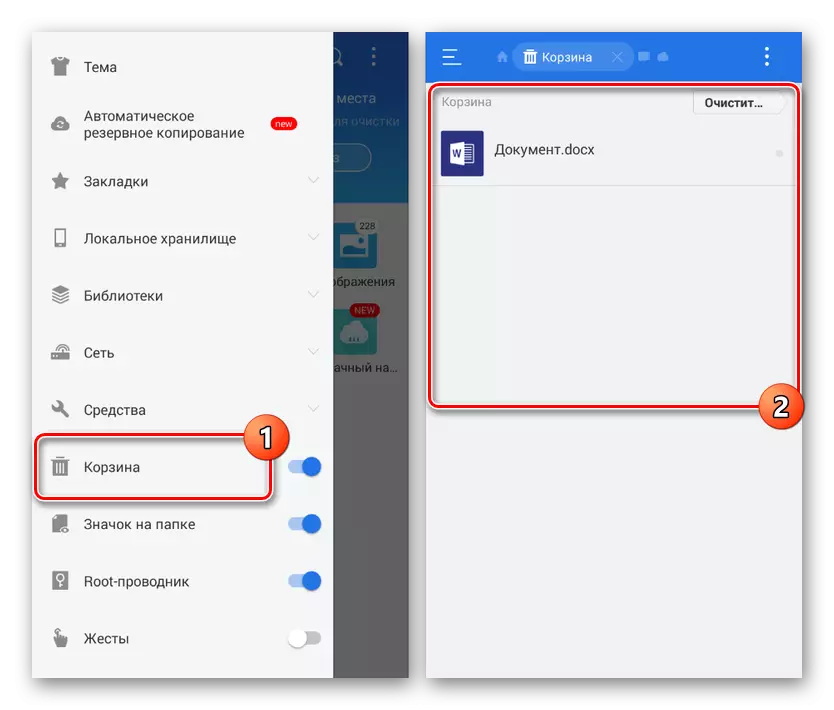
Správa koše se zobrazuje na kontrolním panelu způsobené tlačítkem Trootch av nabídce každého jednotlivého souboru.

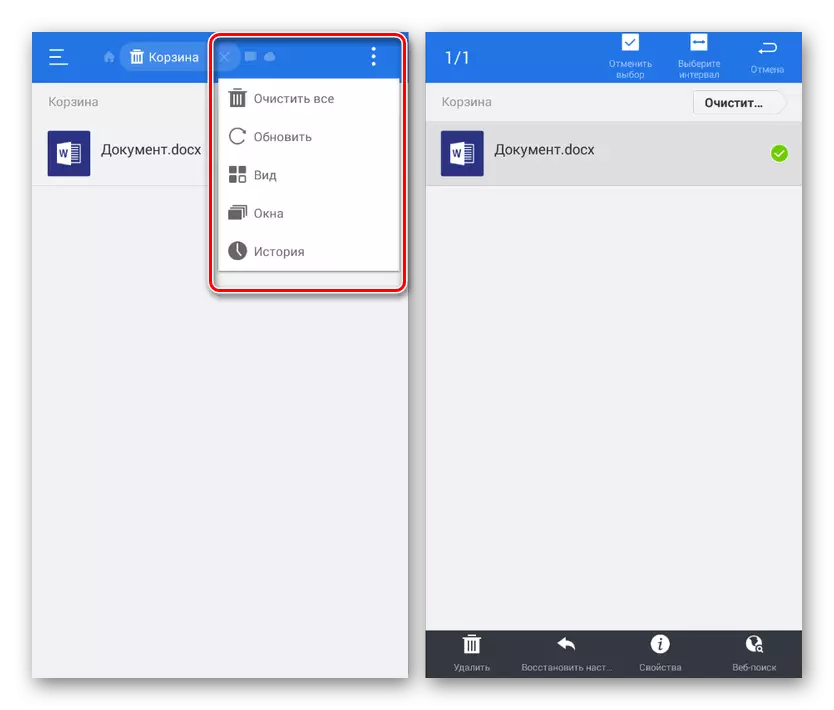
Možnost 2: Dumpster košík
Na rozdíl od ES vodičem, tato aplikace, jak je patrné z názvu, poskytuje pouze jednu funkci dočasné uložení odstraněných dokumentů. To je důvod, proč je dost nainstalovat a spustit program, abyste se seznámili se všemi jednou vzdálených souborů.
Download košík popelnici z Play trhu Google
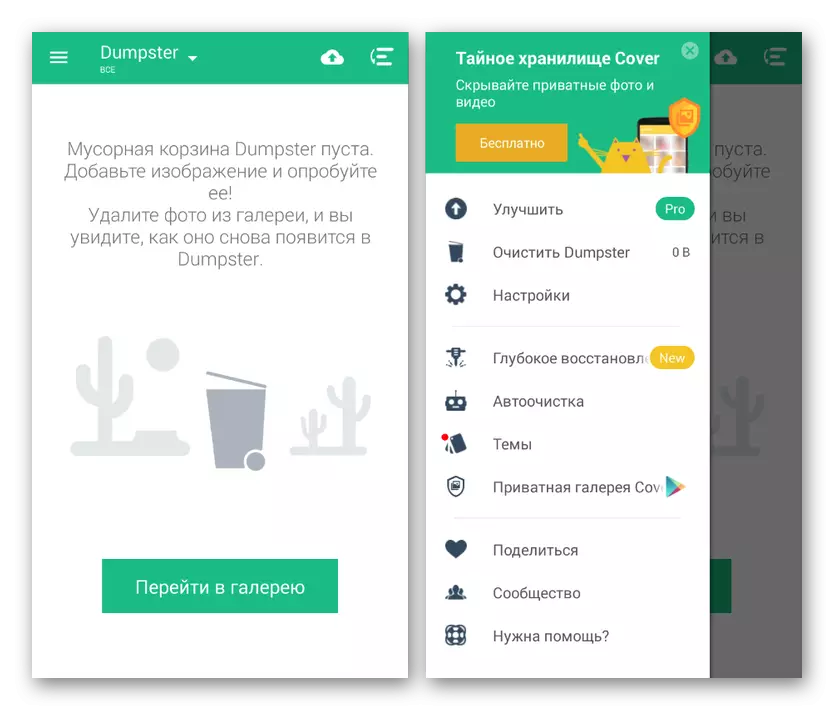
V tomto případě jsou podporovány pouze některé rozšíření, což je důvod, proč první aplikace je mnohem efektivnější. Navíc, mnoho popelnici koše funkce jsou poskytovány za úplatu, podléhá pořízení verzi PRO.
Varianta 3: Cloud Service
Mnoho cloudových služeb pro ukládání souborů v cloudu, přesně také košík s více funkcemi obnovení a závěrečných souborů. To se odkazuje na podobně, do online služby než do smartphonu, ale umožňuje přesunout dokumenty do dočasného uložení prostřednictvím hlavního menu programu.
Yandex disk
- Chcete-li jít do dočasného úložiště v aplikaci Yandex Drive, otevřete stránku Start a rozbalte hlavní menu v levém horním rohu obrazovky. Ze seznamu uvedeného zvolte „Basket“.
- Poté se zobrazí okno se všemi všemi vzdálenými soubory, ale pouze pokud byl tento program použit. V opačném případě budou dokumenty nakonec vymazány, použijí se ve prospěch z "koše".
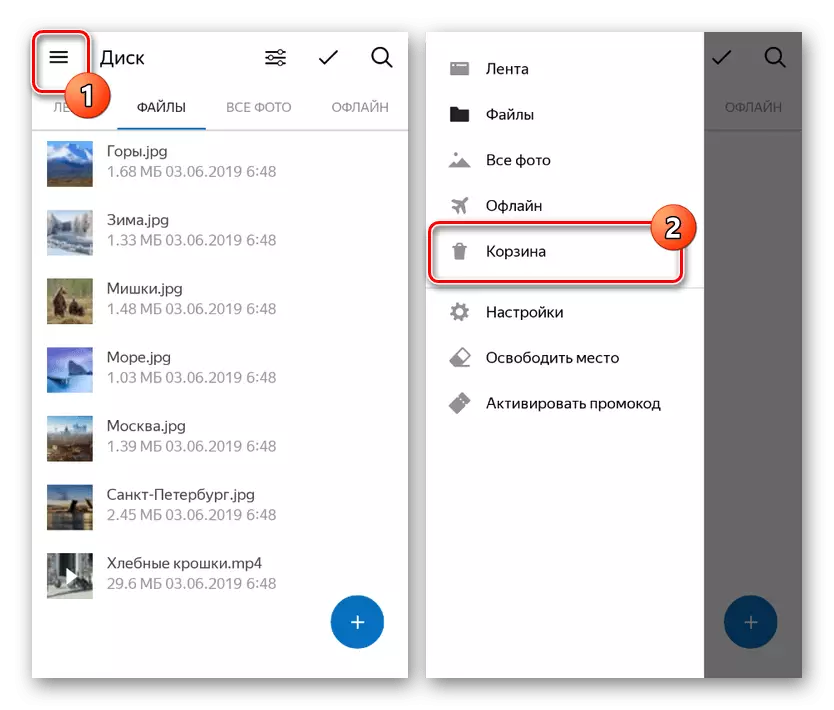
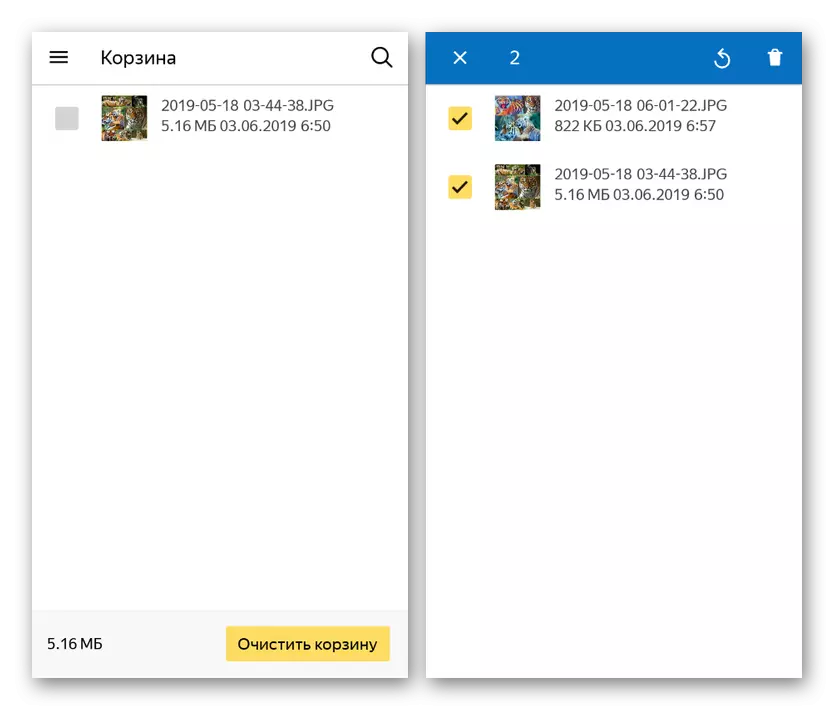
Disk Google.
- Oficiální aplikace pro správu služby Google Cloud Service analogicky s Yandex Diskem, poskytuje automatickou synchronizaci souborů. Z tohoto důvodu budou všechny dokumenty nalezené na přístroji a vymazané pomocí jednotky Google, budou přesunuty do sekce "Košík".
- Sekce najdete v hlavním menu otočením v levém rohu obrazovky a výběrem položky "košík". Zvažte, v nepřítomnosti synchronizace budou kopie souborů z cloudu odstraněny v koši a nikoli ze zařízení.
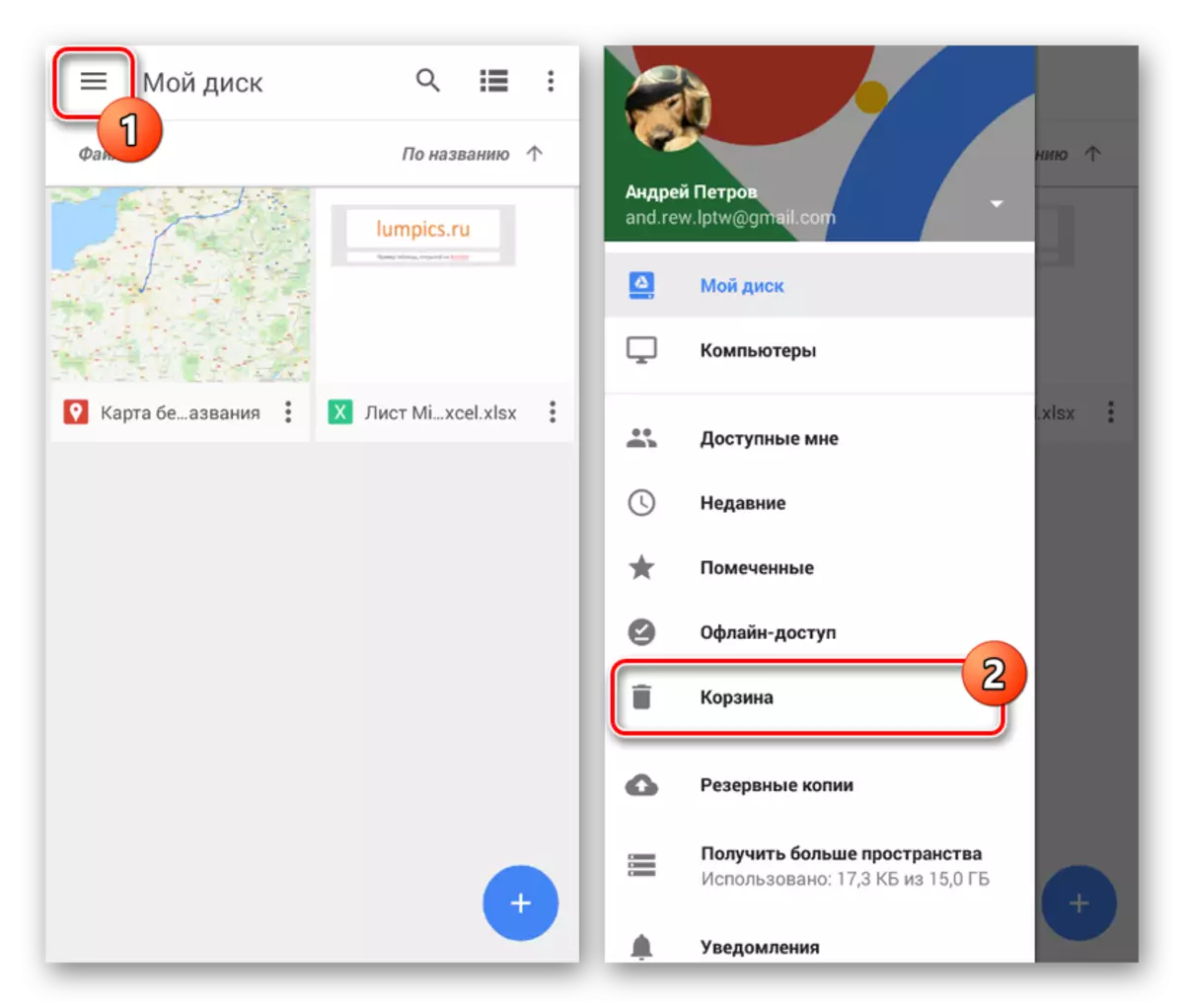
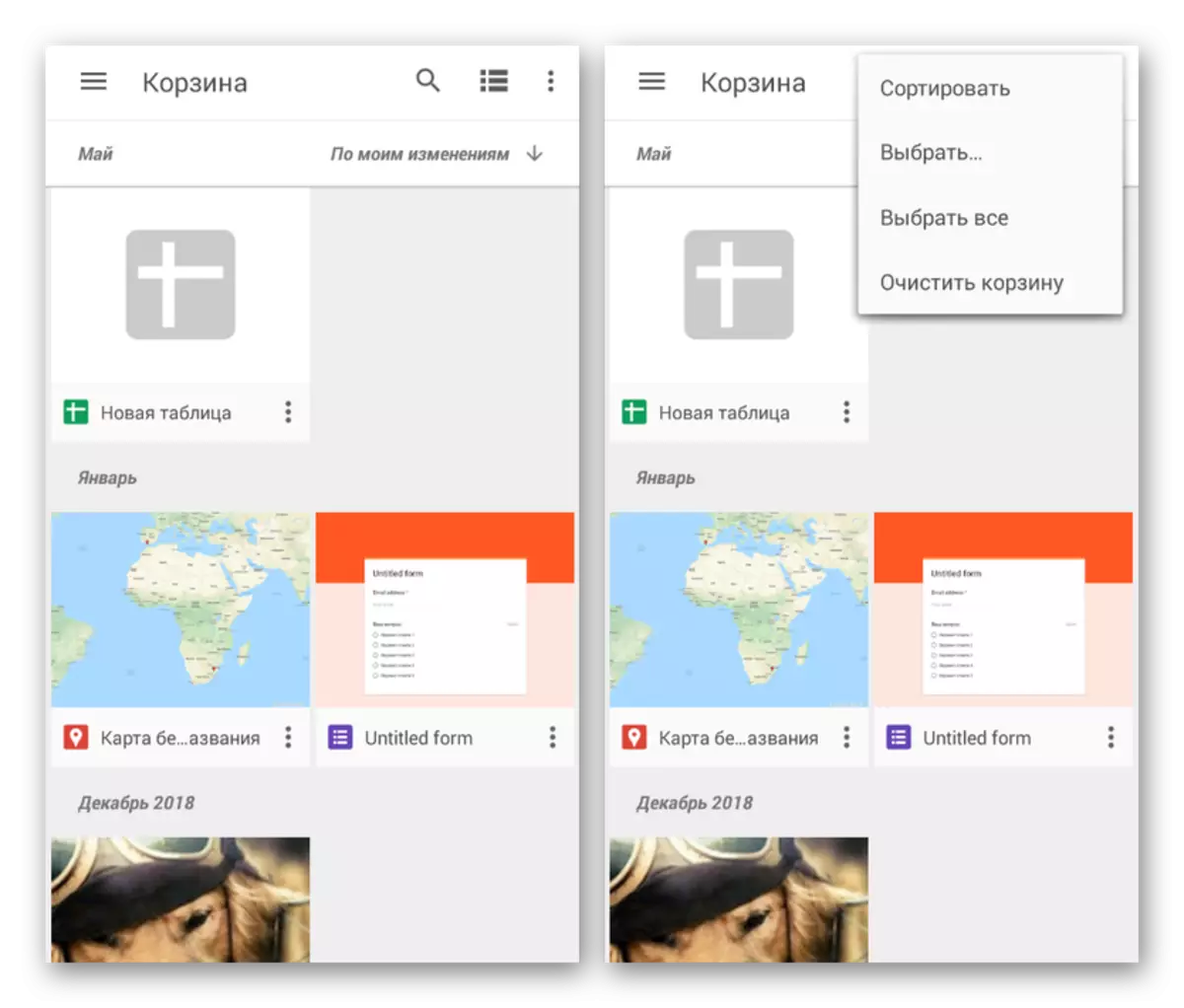
Možnost 4: photo
Pokud používáte důstojník Google fotografie, navržený tak, aby automaticky synchronizoval grafické a video soubory na smartphonu s cloudovým úložištěm, můžete také použít košík. Stejně jako v situaci s cloudovými službami se odstraní po zapnutí synchronizace a pouze prostřednictvím hlavního menu programu.
- Košík je v tomto případě k dispozici prostřednictvím menu Google Foto. Chcete-li zobrazit seznam vzdálených souborů, vyberte položku položky.
- V řízení "koše" v aplikaci se neliší od dříve považovaných analogů. Současně je doba skladování souborů přísně omezena na 60 dní.
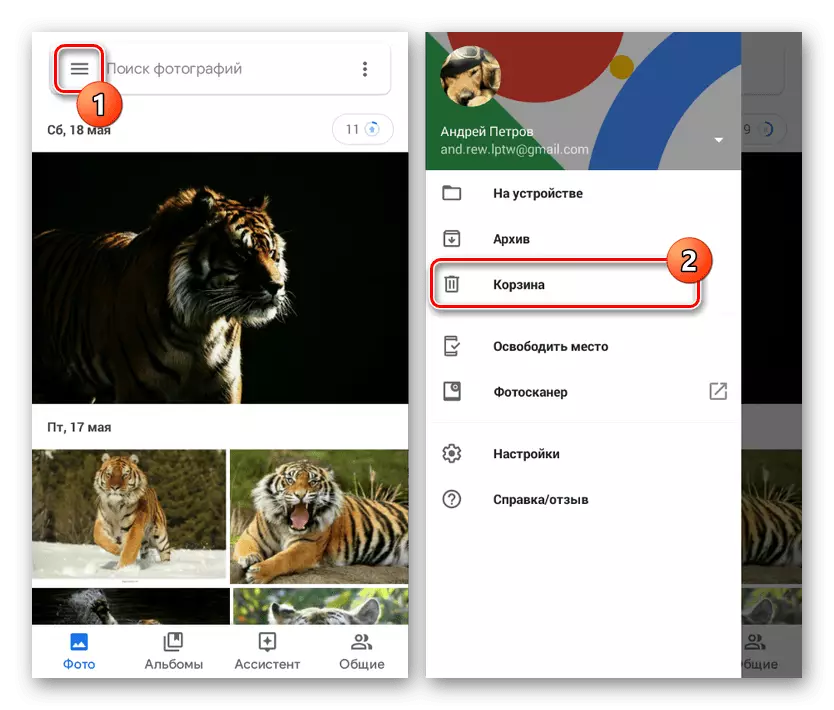
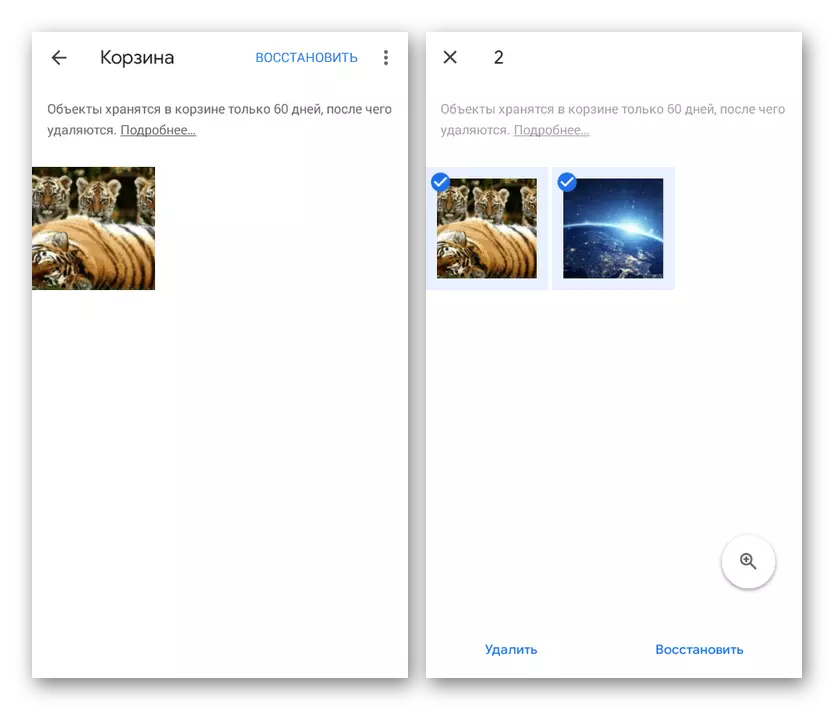
Možnost 5: košík v galerii
Tato metoda má hodně společného s předchozím, protože je omezena výhradně grafickými soubory, ale umožňuje přístup k části "košík" bez instalace speciálních aplikací. Požadovanou složku můžete otevřít pouze na některých značkových zařízeních, jako je Samsung nebo Xiaomi. Obecně platí, že akce jsou podobné ve všech případech a jsou sníženy na použití standardní "galerie".

Bez ohledu na typ aplikace je koš na hlavní stránce v části "Parametry galerie". Současně je nutné umožnit synchronizaci s cloudovým úložištěm.
Závěr
Kromě zvažovaných možností, přístup k jednou vzdálené soubory v zařízení Android lze připojit připojením smartphonu do počítače s následným spuštěním jedné ze speciálních programů. Nejdůležitějším prostředkem jsou diskové vrtáky a datové android. Zároveň jsou takové metody zaměřeny na obnovení souborů a ne odstranění a mohou být v mnoha situacích nefunkční.
